Amazon đã công bố Fire TV vào ngày hôm qua, mục nhập của nó trong lĩnh vực hộp phát trực tuyến sẽ chiến đấu với Apple, Google và Roku để kiểm soát phòng khách của bạn. Một tính năng thu hút các tiêu đề là micrô trong điều khiển từ xa của Fire TV cung cấp tìm kiếm bằng giọng nói - một cách tốt hơn để tìm kiếm nội dung so với việc chọn từng chữ cái qua điều khiển từ xa giống như cách một tin nhắn văn bản vào cuối những năm 1990 trên một điện thoại nắp gập.
Tôi có một Apple TV, và như bất kỳ người tiêu dùng hay blogger công nghệ giỏi nào, tôi phải cân nhắc nó và sự quyến rũ khác nhau của nó đối với đối thủ cạnh tranh mới của Amazon. Một tính năng đó là rửa, tuy nhiên, là tìm kiếm bằng giọng nói. Không, điều khiển từ xa Apple TV nhỏ không giấu micrô, nhưng nếu bạn có iPhone, iPad hoặc iPod Touch, bạn có thể sử dụng nó để tìm kiếm Apple TV bằng giọng nói của mình. Và không giống như tìm kiếm bằng giọng nói với Fire TV, chỉ hoạt động với Amazon Instant, bạn có thể sử dụng thiết bị iOS để tìm kiếm ứng dụng Apple như iTunes, cũng như các ứng dụng của bên thứ ba như Netflix.
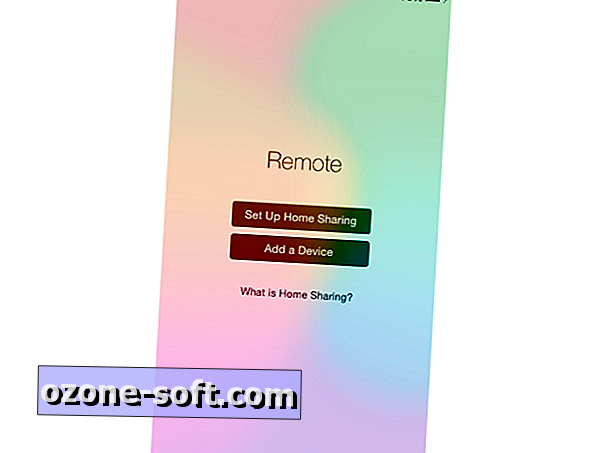
Thật dễ dàng để thiết lập một thiết bị iOS làm điều khiển từ xa cho Apple TV miễn là tất cả các thiết bị của bạn nằm trên cùng một mạng. Đầu tiên, bạn cần cài đặt ứng dụng Remote miễn phí. Khi bạn khởi chạy ứng dụng Remote lần đầu tiên, nó sẽ cung cấp một nút để thiết lập Chia sẻ tại nhà. Nhấn vào nút và nhập ID Apple và mật khẩu của bạn.
Với tính năng Chia sẻ tại nhà được bật trên thiết bị iOS của bạn, sau đó bạn cần bật Chia sẻ tại nhà trong iTunes hoặc trên chính Apple TV của bạn. Vì tôi tránh iTunes nhiều nhất có thể, tôi sẽ hướng dẫn bạn chỉ cần thiết lập Chia sẻ tại nhà trên Apple TV. Chỉ cần truy cập Cài đặt> Máy tính để bật Chia sẻ tại nhà trên Apple TV. (Nếu bạn khăng khăng sử dụng iTunes, đây là đường dẫn: Tệp> Chia sẻ tại nhà> Bật Chia sẻ tại nhà.)
Bây giờ, khi bạn quay lại ứng dụng Remote, bạn sẽ thấy Apple TV được liệt kê. Nhấn vào biểu tượng của nó và thiết bị iOS của bạn sẽ điều khiển Apple TV.
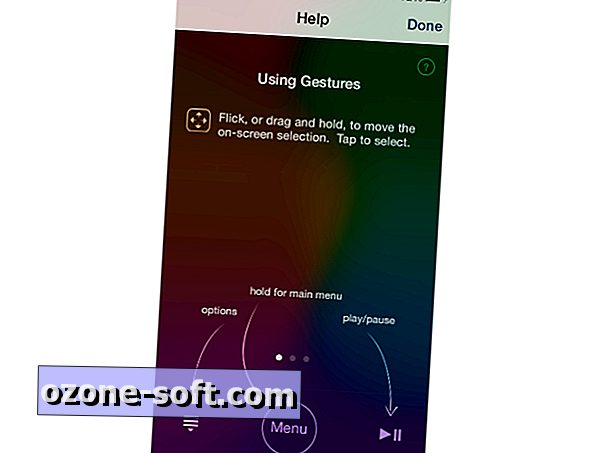
Giống như điều khiển từ xa nhỏ đi kèm với Apple TV, ứng dụng Remote có bộ sưu tập các nút thưa thớt. Dọc phía dưới là ba nút: tùy chọn, menu và phát / tạm dừng. Trên vùng trống phía trên nút, bạn có thể vuốt và vuốt để điều khiển lựa chọn trên màn hình trên TV và bạn có thể nhấn để chọn một mục. Khi phát video, bạn có thể vuốt sang trái hoặc phải để tua lại hoặc tua nhanh, trong khi kéo xuống hiển thị các điểm đánh dấu chương.
Những cử chỉ này không giúp điều hướng Apple TV bằng iPhone dễ dàng hơn so với điều khiển từ xa thông thường, nhưng chúng tôi vẫn chưa thảo luận về tìm kiếm. Sau khi bạn sử dụng iPhone để tìm kiếm nội dung, bạn có thể không bao giờ quay lại điều khiển từ xa của Apple TV.
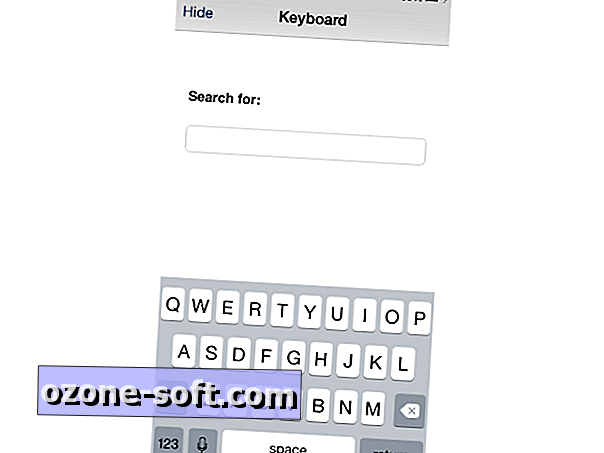
Đối với người mới bắt đầu, khi bạn đi tìm kiếm nội dung - ví dụ như trong iTunes hoặc Netflix - bàn phím sẽ tự động xuất hiện. Tôi không cần nói với bạn rằng gõ truy vấn tìm kiếm trên bàn phím QWERTY - thậm chí là bàn phím nhỏ hơn - nhanh hơn nhiều so với tìm kiếm bằng lưới chữ cái trên màn hình với điều khiển từ xa của Apple TV.
Nhưng xin chờ chút nữa! Nhấn vào nút micrô ở phía dưới bên trái và bạn có thể tìm kiếm bằng giọng nói bằng thiết bị iOS. Chỉ cần nói cụm từ tìm kiếm của bạn, nhấn Xong và các từ của bạn sẽ xuất hiện trên hộp tìm kiếm ứng dụng Remote và quan trọng hơn là Apple TV của bạn.
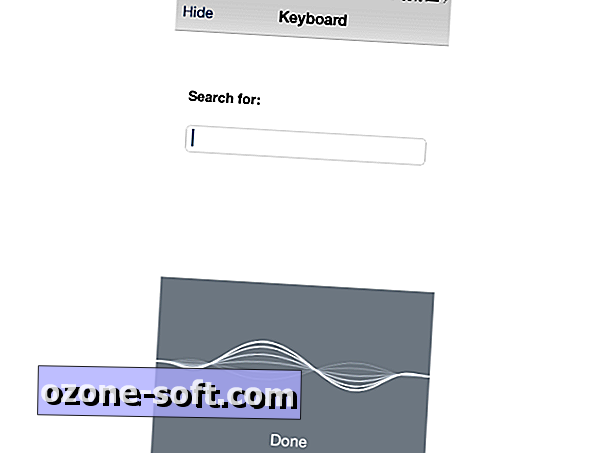
Cuối cùng, có một lợi thế hơn khi sử dụng ứng dụng Remote hơn là điều khiển từ xa của Apple TV. Ứng dụng không yêu cầu thiết bị iOS của bạn duy trì tầm nhìn với Apple TV giống như điều khiển từ xa Apple TV hồng ngoại.
Ngoài Apple TV, ứng dụng Remote cũng cho phép bạn điều khiển thư viện iTunes và iTunes Radio trên máy Mac, PC hoặc Apple TV.












Để LạI Bình LuậN CủA BạN